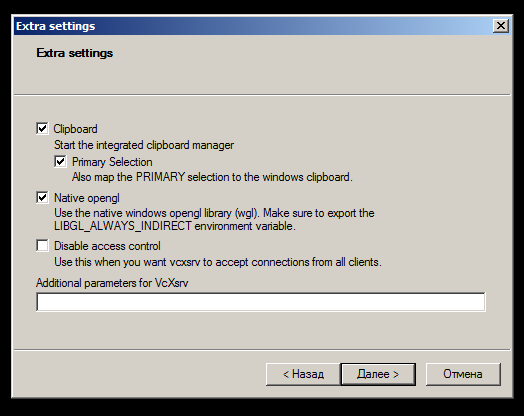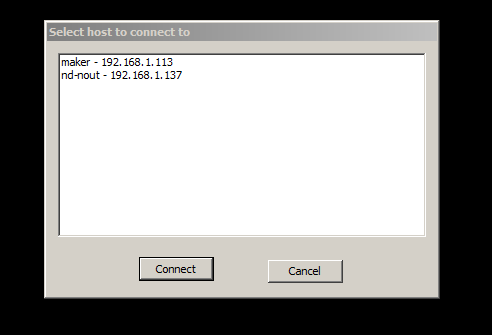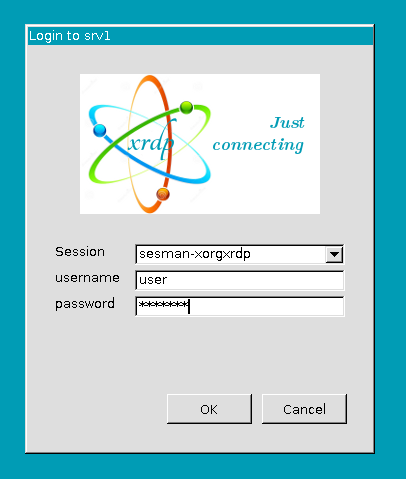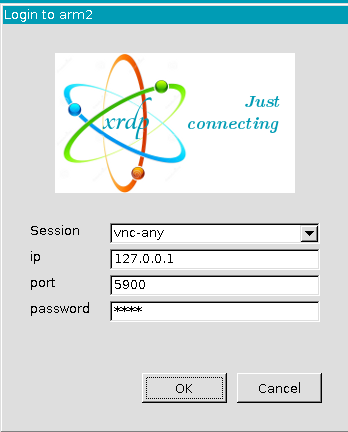- Настройка запуска X11VNC до авторизации пользователей.
- vladimirk1211
- Удалённая графическая сессия
- rudnikovsa
- 3d3
- Fd1501h
- Windows → Linux
- Взаимодействие по протоколу XDMCP с использованием X-сервера для Windows
- Взаимодействие по протоколу RDP
- Взаимодействие по протоколу RDP и vino
- Astra → Windows
- XfreeRDP
- Linux → Linux
- VNC
- Зашифрованный канал связи ssh
- Не зашифрованный XDMCP
Настройка запуска X11VNC до авторизации пользователей.
Ниже опишу как установить и настроить X11VNC (Сервер удаленного доступа по протоколу VNC) так, чтобы он запускался при старте дисплей менеджера (до авторизации пользователей):
1) Зайдем под root’ом:
su root
2) Установим пакет x11vnc:
apt-get install x11vnc
3) Зададим пароль для удаленного доступа (запишем его в файл «/etc/x11vnc.pass»):
x11vnc -storepasswd /etc/x11vnc.pass
4) Напишем демона для управление x11vnc как службой:
nano /lib/systemd/system/x11vnc.service
[Unit] Description=Start x11vnc at startup. After=multi-user.target [Service] Type=simple ExecStart=/usr/bin/x11vnc -display :0 -auth $(ls /var/run/xauth/) -forever -loop -noxdamage -repeat -rfbauth /etc/x11vnc.pass -rfbport 5900 -shared -env FD_XDM=1 [Install] WantedBy=multi-user.target5) Добавим демона x11vnc в автозагрузку:
systemctl enable x11vnc.service
6) Обновим данные о демонах:
systemctl daemon-reload
7) Запустим демона x11vnc:
systemctl start x11vnc
На этом всё. X11vnc работает и будет работать сразу после загрузки не дожидаясь пока пользователь войдет в систему.
Стоит обратить внимание на такой момент, если, вы подключены удаленно к системе (не важно до авторизации пользователя или после), и в этот момент завершить графический сеанс пользователя, то сессия VNC прервется и вы отключитесь от удаленной системы. Но не стоит пугаться, x11vnc продолжает работать и вы тут же сможете подключиться к системе вновь.
vladimirk1211
New member
После обновления до версии 2.12.40 описанный выше вариант перестал работать, а вот вариант описанный здесь работает. Так же apt начал ругаться на репозитории debian (или вернее сказать начал просить gpg ключ), если их просто прописать в «/etc/apt/sources.list «, что в общем-то не совсем корректно, но раньше у меня работало. Учитывая это всё инструкция получилась следующей (всё делаем под root’ом):
1) Установим пакеты «debian-archive-keyring dirmngr» для того, чтобы подключить репозиторий debian, как советуют здесь:
apt install debian-archive-keyring dirmngr
2) Подключим репозиторий debian:
echo «deb https://mirror.yandex.ru/debian/ stretch main contrib non-free» >> /etc/apt/sources.list
apt update
3) Установим пакет x11vnc:
apt install x11vnc
4) Отключим репозиторий debian:
head -n -1 /etc/apt/sources.list > /etc/apt/sources.list.sav ; mv /etc/apt/sources.list.sav /etc/apt/sources.list
apt update
5) Зададим пароль для удаленного доступа (запишем его в файл «/etc/x11vnc.pass»):
x11vnc -storepasswd /etc/x11vnc.pass
6) Напишем демона для управление x11vnc как службой:
nano /lib/systemd/system/x11vnc.service
[Unit] Description=Start x11vnc at startup. After=multi-user.target [Service] Type=simple ExecStart=/usr/bin/x11vnc -auth guess -forever -loop -noxdamage -repeat -rfbport 5900 -shared -dontdisconnect -rfbauth /etc/x11vnc.pass -o /var/log/x11vnc.log [Install] WantedBy=multi-user.target7) Добавим демона x11vnc в автозагрузку:
systemctl enable x11vnc.service
8) Обновим данные о демонах:
systemctl daemon-reload
9) Запустим демона x11vnc:
systemctl start x11vnc
Удалённая графическая сессия
Возникла такая задачка: необходимо осуществлять удалённый вход в графической оболочке, с возможностью видеть происходящие действия на мониторе.
Такие пробовались варианты:
1) vino-server
Свои функции выполняет, но возникает проблема с постоянными вылетами типа «Аварийный останов», после которых необходимо отправлять сервис в перезапуск.
2) NoMachine
Свои функции выполнял ровно до того момента как мы пробросили порты на коммутаторе. Пробросили порты — всё, белый экран, до свидания. Внутри локальной сети, не доходя до внешнего коммутатора, функционирует нормально.
3) xrdp
Во-первых, не видно как там шалит пользователь со своей Windows-машины, а во-вторых не даёт полного функционала в плане открытия окон.
4) AnyDesk
Принимаешь подключение — программа уходит в ошибку.
Хотелось бы узнать, какими удалёнными программами для аналогичных задач пользуетесь вы?
Какую не замороченную программу, желательно из состава дистрибутива, можно установить для исполнения данного функционала?
rudnikovsa
New member
3d3
New member
Еще актуальный вопрос загружать vino-server автоматически при загрузке и чтобы было видно меню ввода пароля соответственно и что не маловажное чтобы после ввода пароля загрузился рабочий стол который виден как пользователю так и удаленному пользователю подключоному через клиент vnc — уточнение чтобы был один и тот же рабочий стол — уточнение2 чтобы было видно все действия производимые пользователем — уточнение3 чтобы клиент vnc не отваливался —уточнениеn+1 и т.д. и т.п.
Fd1501h
Moderator
Еще актуальный вопрос загружать vino-server автоматически при загрузке и чтобы было видно меню ввода пароля соответственно и что не маловажное чтобы после ввода пароля загрузился рабочий стол который виден как пользователю так и удаленному пользователю подключоному через клиент vnc — уточнение чтобы был один и тот же рабочий стол — уточнение2 чтобы было видно все действия производимые пользователем — уточнение3 чтобы клиент vnc не отваливался —уточнениеn+1 и т.д. и т.п.
# ################################################################## # # Описание Автоматическая установка и настройка X11vnc для # работы в качестве службы # Дата Дек 2018 # Версия 1.0 # # Запуск выполнить команду "sudo sh vnc-startup.sh" или # сделать исполняемым и запустить # "sudo chmod +x vnc-startup.sh" # "sudo ./vnc-startup.sh" # # ################################################################# # раскомментируй следующие строку, если нужно добавить репозиторий Debian т.к. в Орле нет x11vnc #echo "deb http://ftp.ru.debian.org/debian/ stretch main non-free contrib" > /etc/apt/sources.list.d/debian.list # обновление списка пакетов apt-get update -y # удаление родного VINO apt-get remove vino -y # установка X11VNC apt-get install x11vnc -y # установка пароля для подключения к VNC # можно задать пароль в самом скрипте командой # x11vnc -storepasswd ВАШПАРОЛЬ /etc/x11vnc.pass x11vnc -storepasswd /etc/x11vnc.pass # создание LOG файла touch /var/log/x11vnc.log # создание Unit файла для службы cat > /lib/systemd/system/x11vnc.service Windows → Linux
Взаимодействие по протоколу XDMCP с использованием X-сервера для Windows
Необходимо установить на windows открытый и бесплатный проект: Х сервер: VcXsrv
Для работы VcXsrv необходим Windows7 или выше c обновлением KB2999226. Service Pack1 для Windows7 ломает взаимодействие по rdp, но если поставить все обновления до 1.09.2016 функциональность rdp восстанавливается.
На сервере Astra-Linux в /etc/X11/fly-dm/Xaccess заменить localhost на *, и перезагрузить ОС или сервис fly-dm.
На windows клиенте запустить Xlaunch
Выбрать One large window

Выбрать XDMCP сессию

Поиск хостов

оставить параметры по умолчанию
И готово

Появится окно с хостами, где разрешено удаленное подключение по XDMCP
Необходимо выбрать нужный хост и нажать коннект

Взаимодействие по протоколу RDP
При подключении через "удаленный рабочий стол" выбрать " session-xorgxrdp "

Ввести логин, пароль и нажать "ОК"
При подключении создается отдельная сессия.
Взаимодействие по протоколу RDP и vino
Наши разработчики сделали вариант xrdp и vino, позволяющие использовать режим "интерактивной доски" с авторизацией клиентов. Также это подойдет для настройки удаленного доступа.
P.S. Это ПО будет сертифицировано в составе Astra Linux Special Edition РУСБ.10015-01 (очередное обновление 1.6).
Скачать vino и libtelepathy_glib:
sudo dpkg -i ~/Загрузки/vino_3.20.2-1astra1_amd64.deb
sudo dpkg -i ~/Загрузки/ libtelepathy-glib0_0.18.2-2_amd64.deb
Нужно запустить (из под учетной записи пользователя) vnc-сервер командой:
Настройка пароля для vnc-сервера.
Для того, чтобы vnc-сервер запрашивал пароль, при подключение клиентской машины, на сервере необходимо установить пакет libglib2.0-bin
gsettings set org.gnome.Vino authentication-methods "['vnc']"
gsettings set org.gnome.Vino vnc-password "$(echo -n "пароль" | base64)"
Настройка vnc-клиента.
Для подключения пользовательской машины к серверу необходимо воспользоваться стандартным rdp клиентом, указав ip-адрес сервера:

При подключении к серверу, в меню приглашения выбрать пункт vnc-any, указать ip-адрес сервера, и пароль к сессии:

Astra → Windows
XfreeRDP
«Система» -> «Удалённый доступ» -> «Предоставить возможность подключения к другим компьютерам с рабочими столами любой версии».
Linux → Linux
VNC
сервер (Astra):
Залогиниться в системе под пользователем
Запустить сервер VNC:
описание:
VNC-сервер позволяет подключаться к текущему сеансу пользователя других клиентов
Зашифрованный канал связи ssh
На сервере установить в /etc/ssh/sshd_config
X11Forwarding yes X11UseLocalhost no
ForwardX11 yes ForwardX11 Trusted yes
Не зашифрованный XDMCP
сервер: fly-dm
клиент: fly-dm
На сервере Astra-Linux в /etc/X11/fly-dm/Xaccess заменить localhost на *
# In all cases, xdm uses the first entry which matches the terminal; # for IndirectQuery messages only entries with right hand sides can # match, for Direct and Broadcast Query messages, only entries without # right hand sides can match. # * #any host can get a login window #
и перезапустить fly-dm: